Galeria Pro Wix: adicionar uma animação de rolagem à galeria
2 min
Neste artigo
- Adicionar uma animação de rolagem à galeria
- Personalizar suas configurações de animação
Adicione um efeito animado que aparece enquanto os visitantes rolam pelos itens da galeria. Adicione um estilo de transição à sua animação e ajuste sua duração para despertar a curiosidade em seus visitantes sobre o que vem a seguir na sua galeria.
Essas animações começam quando o visitante rola para baixo da parte do seu site conhecida como dobra. "Acima da dobra é a parte do seu site inicialmente visível quando o site carrega. "Abaixo da dobra" é a parte do seu site que requer rolagem para baixo para ser visto.
Dica:
Este artigo é para personalizar seus designs de galeria para visualização em dispositivos desktop. Você também pode personalizar o design da galeria para o seu site mobile.
Adicionar uma animação de rolagem à galeria
Adicione um efeito visual que é reproduzido quando os visitantes rolam para baixo na sua galeria. Animações de rolagem divertidas estão disponíveis em todos os layouts de galeria, exceto no layout Mágico. Os efeitos de animação disponíveis dependem do layout que você escolher.
Para adicionar uma animação de rolagem à sua galeria:
- Vá para o seu editor.
- Clique no elemento Galeria Pro na sua página.
- Clique em Configurações.
- Clique na aba Design.
- Clique em Animação de rolagem.
- Selecione uma animação entre as seguintes opções:
- Sem efeito: nenhum efeito é aplicado à rolagem.
- Aparecer: as imagens aparecem gradualmente durante a rolagem.
- Tons de cinza: a imagem fica em preto e branco durante a rolagem.
- Deslizar: a imagem desliza para cima durante a rolagem.
- Expandir: a imagem fica maior durante a rolagem.
- Encolher: a imagem fica menor durante a rolagem.
- Zoom out: o zoom da imagem diminui durante a rolagem.
- Uma cor: uma única sobreposição de cor é aplicada durante a rolagem.
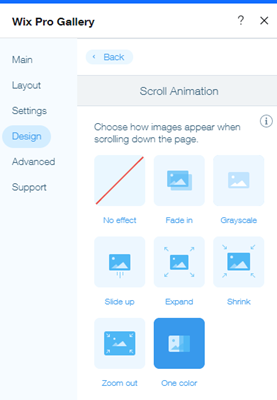
Observação:
Apenas as animações de slides Rolar, Desaparecer e Empilhar estão disponíveis nos layouts Slides e Miniaturas.
Personalizar suas configurações de animação
Mantenha os visitantes do seu site interessados no que vem a seguir na sua galeria. Personalize a duração da animação de rolagem e adicione uma transição suave entre os itens da galeria.
Para quais layouts de galeria posso personalizar minhas configurações de animação?
Para personalizar suas configurações de animação:
- Vá para o seu editor.
- Clique no elemento Galeria Pro na sua página.
- Clique em Configurações.
- Clique na aba Design.
- Clique em Animação de rolagem.
- Clique em Personalizar animações.
- Edite suas configurações de animação:
- Estilo de transição: clique no dropdown e escolha o estilo em que a animação é reproduzida (por exemplo, Linear, Ease in, Bounce out).
- Duração: arraste o slider para ajustar a duração da animação.
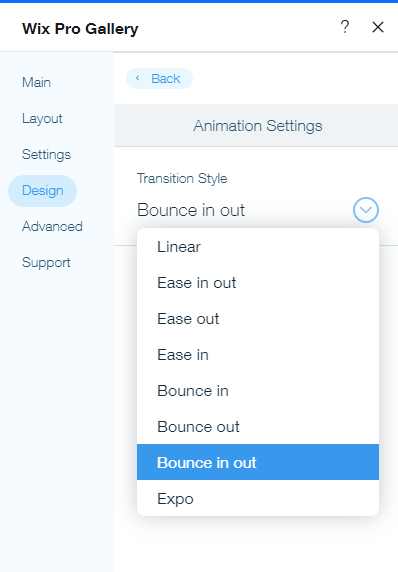
Veja como ele fica no seu site online:
Visualize seu site para ver suas animações em ação.


